10 mẫu PowerPoint tuyệt vời làm bài thuyết trình "tỏa sáng"
Khi chuẩn bị cho một bài thuyết trình, bạn cần vận dụng tất cả mọi nguồn lực để đạt được thành công. Nếu bạn đầu tư thời gian vào nội dung, điều quan trọng là phải chọn được các thiết kế slide thực hiện tốt nhất nhiệm vụ này.
Trong bài viết hôm nay, Quantrimang.com sẽ giới thiệu 10 template PowerPoint tuyệt vời nhất, giúp bạn tiết kiệm thời gian và công sức khi tạo bài thuyết trình. Với các template PowerPoint, bạn chỉ cần mở file nguồn, thêm những chi tiết thiết kế của riêng bạn và hoàn thành việc tạo bài thuyết trình trong thời gian nhanh nhất có thể.
Làm bài thuyết trình "tỏa sáng" với 10 template PowerPoint sau:
Cách sử dụng template để thiết kế bài thuyết trình
Trước tiên, hãy xem xét tại sao các template lại hữu ích trong việc thiết kế bài thuyết trình.
Nếu chưa từng sử dụng các template PowerPoint để xây dựng bài thuyết trình của mình trước đó, thì có thể bạn sẽ hơi lúng túng trong lần đầu tiên thực hiện. Làm cách nào để sử dụng những slide dựng sẵn trong một template và làm thế nào để tùy chỉnh các mẫu PowerPoint sao cho phù hợp với ý tưởng của mình?
Sau khi tải xuống các mẫu thú vị, bạn sẽ thấy rằng những template này đã có sẵn các slide được thiết kế cho mọi mục đích thực tế. Chúng có bộ sưu tập những ý tưởng được xây dựng sẵn, giúp việc sử dụng các template trở nên vô cùng hữu ích. Bạn không phải thiết kế trên một canvas trống để làm cho bài thuyết trình trở nên sống động nhờ có các template.
Dưới đây, cách bạn có thể sử dụng các template PowerPoint để tiết kiệm thời gian khi thiết kế bài thuyết trình của mình:
1. Bắt đầu với một template, như được gợi ý trong phần bên dưới.
2. Chọn các slide phù hợp với mục tiêu nội dung và sử dụng chúng trong bài thuyết trình.
3. Thêm chi tiết cụ thể về nội dung vào các slide để tùy chỉnh bài thuyết trình PowerPoint theo nhu cầu của bạn.
4. Lưu và xuất bài thuyết trình PowerPoint đã hoàn thành với các chi tiết được tích hợp sẵn, sẵn sàng để trình bày trước khán giả.
Nếu muốn tiết kiệm thời gian khi tạo bài thuyết trình PowerPoint, giải pháp rõ ràng nhất là hãy bắt đầu với một template PowerPoint thú vị. Hãy cùng tìm hiểu một số ví dụ tốt nhất trong phần tiếp theo.
Top 10 mẫu PowerPoint tuyệt vời nhất
Sau đây là danh sách gồm 10 mẫu PowerPoint tuyệt vời mà bạn có thể sử dụng để thiết kế bài thuyết trình và lý do tại sao nên chọn chúng.
1. Iconic PowerPoint Template
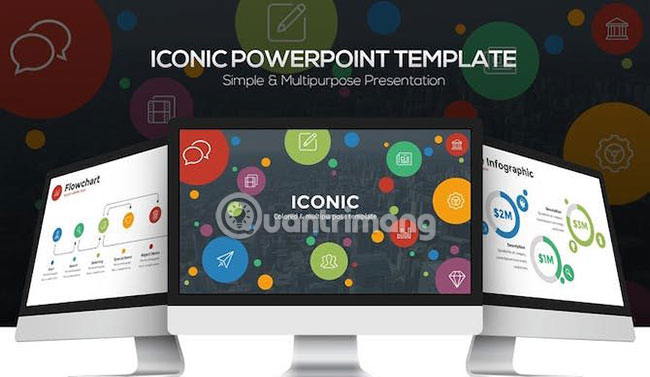
Iconic là một mẫu PowerPoint tuyệt vời mà bạn có thể sử dụng để thiết kế bài thuyết trình của mình. Nó sở hữu tất cả các yếu tố mà bạn có thể tìm thấy trong những template thuyết trình hàng đầu, bao gồm các biểu tượng có thể tùy chỉnh kích thước dễ dàng và khả năng thêm phần giải thích đồ họa vào bài thuyết trình.
2. Believe
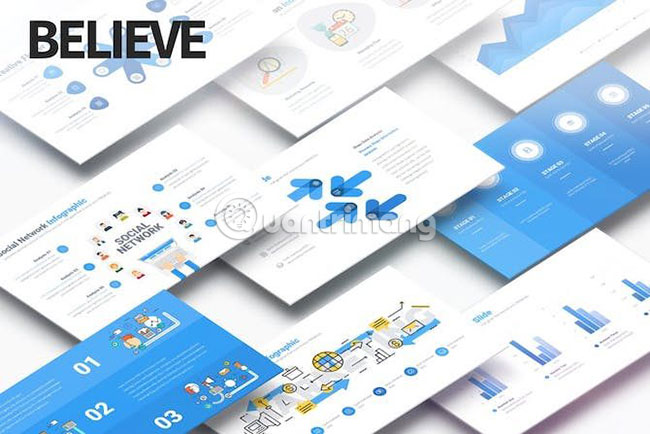
Những mẫu PowerPoint tốt nhất có khả năng sử dụng lại các thiết kế nhiều lần trên nhiều bài thuyết trình. Believe thể hiện ý tưởng này một cách tuyệt vời nhờ hơn 200 thiết kế slide độc đáo và 10 cách phối màu dễ làm việc. Hãy xây dựng bài thuyết trình bằng mẫu PowerPoint này.
3. The X Note
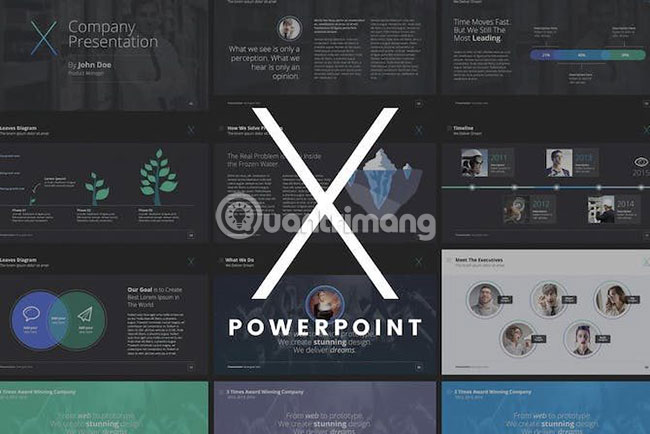
X Note luôn là một trong những mẫu PowerPoint phổ biến nhất nhờ các tùy chọn thiết kế vô cùng đẹp mắt. X Note có một template thuyết trình tuyệt vời mà bạn có thể sử dụng để tạo những slide chuyên nghiệp, nhưng cũng rất gần gũi, quen thuộc.
4. Buxe Creative and Multipurpose Template
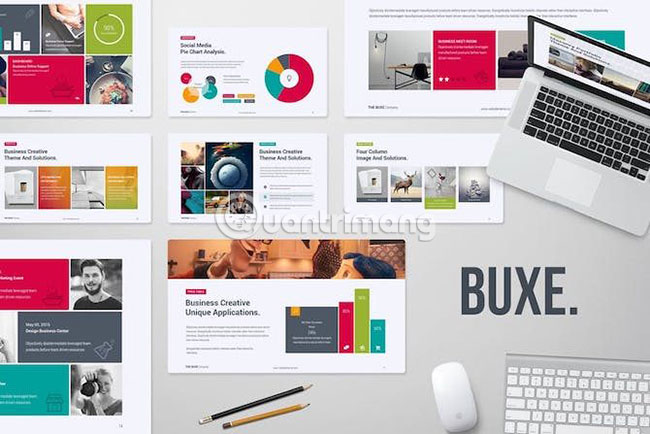
Một trong những cách tốt nhất để xây dựng một bài thuyết trình nhằm cung cấp thông tin là bằng cách kết hợp các infographic, giải thích những ý tưởng kèm theo đồ họa. Buxe đã thực sự nắm bắt nguyên tắc này bằng cách sử dụng các đối tượng đồ họa thông tin dễ tùy chỉnh. Buxe sở hữu đầy đủ các infographic dễ tùy chỉnh, khiến nó trở thành một trong những template PowerPoint tốt nhất hiện có.
5. Baldo PowerPoint
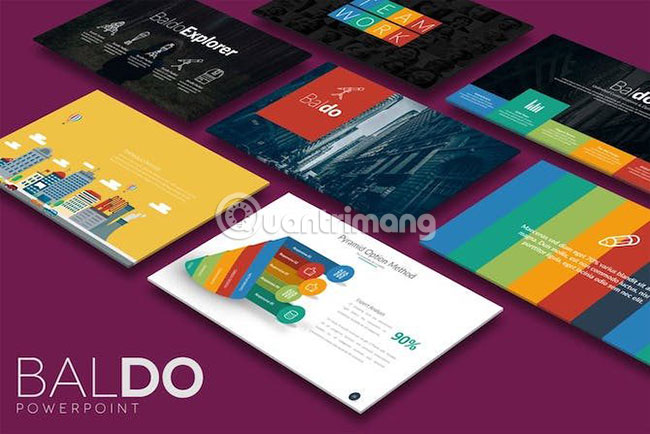
Một bài thuyết trình PowerPoint tuyệt vời sẽ sở hữu những slide “nổi bật giữa đám đông”. Khán giả có thể đã thấy các mẫu Microsoft tích hợp tương tự quá nhiều lần, vì vậy hãy sử dụng một template thú vị và đầy màu sắc như Baldo để làm cho bài thuyết trình trở nên nổi bật. Baldo dễ dàng tùy chỉnh nhờ định dạng kéo và thả.
6. Social Media Trends
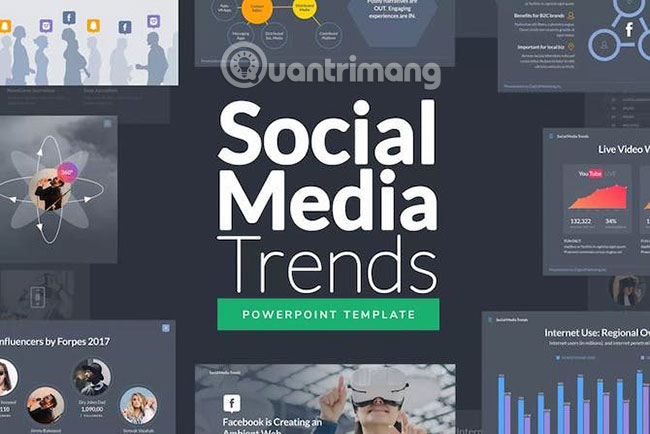
Social Media Trends là template PowerPoint thực sự tuyệt vời cho mọi mục đích. Sử dụng template PowerPoint tuyệt vời này để thể hiện xu hướng kênh mạng xã hội của bạn và cách bạn có thể cải thiện trên các nền tảng chính.
7. Startup Plan PowerPoint Template
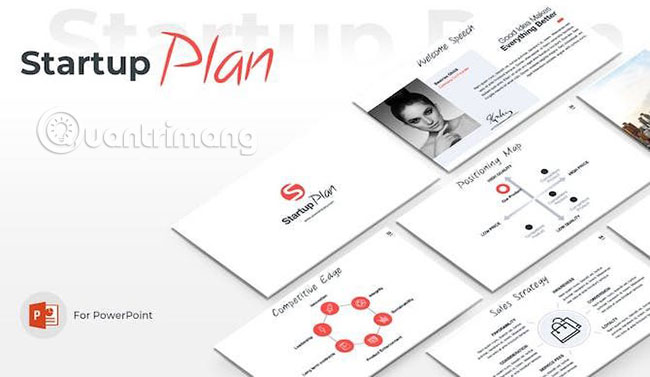
Mọi người đều muốn tạo được bài thuyết trình PowerPoint thú vị và template này có thể là cách hoàn hảo để thực hiện điều đó. Template tuyệt vời này với đầy đủ các slide được bố trí gọn gàng, ý tưởng rõ ràng sẽ giúp bạn thể hiện tất cả những điều mình mong muốn.
8. Marketing Plan PowerPoint Template
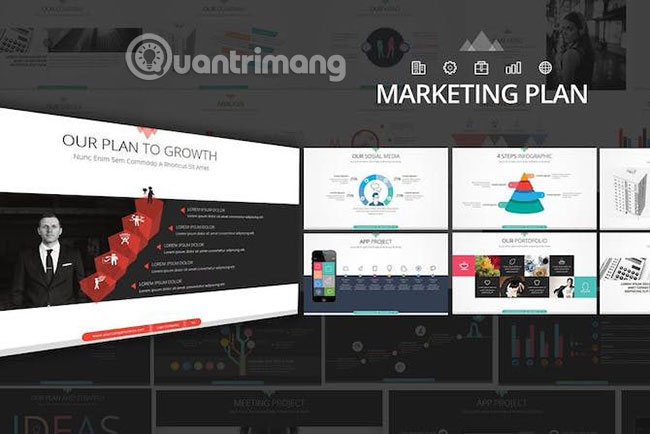
Đối với bất kể loại ứng dụng, sản phẩm hoặc dịch vụ nào, một kế hoạch marketing có thể giúp bạn truyền tải những ý tưởng chính của mình với khách hàng. Hãy sử dụng một template PowerPoint tuyệt vời như Marketing Plan PowerPoint Template để nắm bắt tất cả các ý tưởng marketing chính ở cùng một nơi.
9. Hush PowerPoint Template
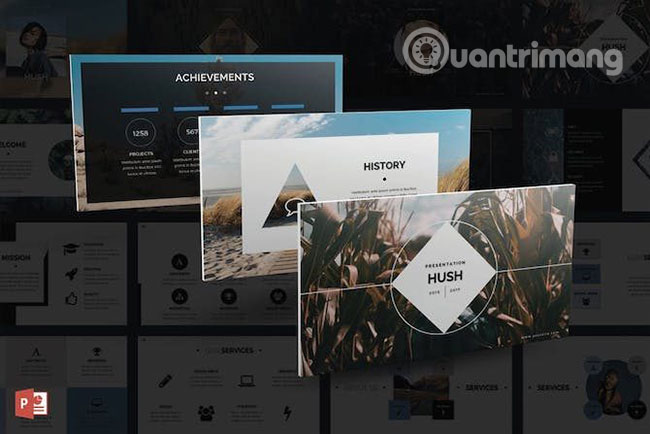
Hush là một template PowerPoint linh hoạt, hoạt động cho nhiều mục đích thuyết trình. Hơn 90 thiết kế slide được tinh chỉnh, rất dễ dàng để cập nhật với các chi tiết của riêng bạn và làm cho bài thuyết trình PowerPoint tỏa sáng. Hãy mở template, thêm chi tiết và tự tin trình bày dựa vào bộ thiết kế slide bắt mắt này.
10. Project Proposal PowerPoint Template
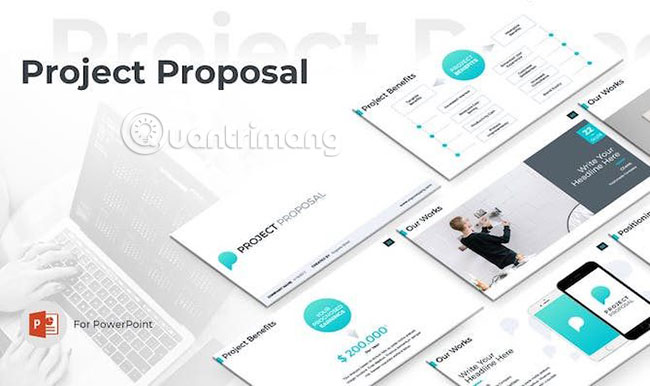
Khi bạn giới thiệu một dự án hoàn toàn mới, điều quan trọng là phải giúp người xem dễ dàng nắm bắt ý tưởng trong bài thuyết trình PowerPoint. Các slide trong template này sẽ giúp bạn làm điều đó một cách nhanh chóng.
Khi nói đến việc thiết kế các bài thuyết trình PowerPoint tuyệt vời, việc sử dụng các template để tiết kiệm thời gian là việc vô cùng hữu ích. Sử dụng một template PowerPoint thú vị có thể giúp bạn tránh được việc phải thực hiện tất cả mọi thứ từ đầu khi xây dựng một bài thuyết trình mới.
3 nguyên tắc chính cần ghi nhớ trong khi thiết kế bài thuyết trình PowerPoint bằng template
Cho dù bạn quyết định chọn template nào, có 3 nguyên tắc chính cần ghi nhớ trong khi thiết kế bài thuyết trình PowerPoint với template được tạo sẵn:
1. Chỉ sử dụng các slide có liên quan: Hầu hết các template PowerPoint đều có hàng chục slide tích hợp. Điều quan trọng là chỉ chọn và sử dụng các slide liên quan đến bài thuyết trình. Hãy xóa các slide không cần thiết.
2. Tùy chỉnh các slide tích hợp theo phong cách của bạn: Template PowerPoint đóng vai trò là điểm khởi đầu tuyệt vời. Bạn có thể sử dụng một template và hoàn toàn tùy chỉnh nó theo phong cách của riêng bạn, bằng cách thêm thương hiệu, bảng màu và nội dung để biến đổi hoàn toàn template đó sao cho phù hợp với mục đích sử dụng của bạn.
3. Trộn và kết hợp các bài thuyết trình: Trong 10 ví dụ nêu trên, bạn có thể muốn sử dụng slide từ nhiều template dựng sẵn. Bạn có thể sử dụng các slide riêng lẻ từ mỗi template đó và kết hợp chúng để xây dựng một bài thuyết trình mang đậm dấu ấn cá nhân.
Cân nhắc sử dụng bất kỳ hoặc tất cả các template được giới thiệu trong bài viết này như một điểm khởi đầu để tạo ra bài thuyết trình ấn tượng. Hãy thử một trong các template này để tiết kiệm thời gian cho việc thiết kế và dành nhiều thời gian hơn cho việc chuẩn bị nội dung, mang lại hiệu quả mong muốn cho bài thuyết trình.
Chúc bạn tìm được những ý tưởng tuyệt vời!
Bạn nên đọc
-

Cách đổi font chữ mặc định trong PowerPoint
-

Cách làm trò chơi hái táo trên PowerPoint
-

Cách tạo mật khẩu file PowerPoint
-

Hướng dẫn chèn ảnh dưới chữ trong PowerPoint
-

MS PowerPoint 200 7 - Bài 4: Làm việc với nội dung
-

Cách tạo biểu đồ kim tự tháp trong PowerPoint
-

Tải ngay bộ hình nền Powerpoint đẹp, chuyên nghiệp
-

Cách sửa lỗi không xóa được Textbox PowerPoint
-

Cách in 2 trang trên 1 mặt giấy
Theo Nghị định 147/2024/ND-CP, bạn cần xác thực tài khoản trước khi sử dụng tính năng này. Chúng tôi sẽ gửi mã xác thực qua SMS hoặc Zalo tới số điện thoại mà bạn nhập dưới đây:
Cũ vẫn chất
-

Hàm range() trong Python
2 ngày 1 -

Cách xóa phông online, xóa background ảnh cực dễ
2 ngày 3 -

30+ Câu đố về cây cối cho trẻ
2 ngày -

101 câu nói hay về bảo vệ môi trường, khẩu hiệu bảo vệ môi trường truyền động lực
2 ngày 2 -

Code Nấm Lùn Tiến Lên mới nhất, giá trị nhất
2 ngày 4 -

3 cách highlight ô hoặc hàng trong Excel
2 ngày -

Cách xem phim Gia đình mình vui bất thình lình online
2 ngày -

Cách đánh số trang kết hợp i ii iii và 1, 2, 3 trên Word
2 ngày -

Cách tải Supermarket Simulator PC
2 ngày -

Những địa điểm bí ẩn, kỳ lạ xuất hiện Google Earth khiến con người kinh ngạc
2 ngày 5
 Công nghệ
Công nghệ  AI
AI  Windows
Windows  iPhone
iPhone  Android
Android  Học IT
Học IT  Download
Download  Tiện ích
Tiện ích  Khoa học
Khoa học  Game
Game  Làng CN
Làng CN  Ứng dụng
Ứng dụng 



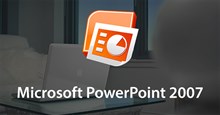

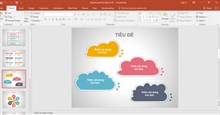


 Linux
Linux  Đồng hồ thông minh
Đồng hồ thông minh  macOS
macOS  Chụp ảnh - Quay phim
Chụp ảnh - Quay phim  Thủ thuật SEO
Thủ thuật SEO  Phần cứng
Phần cứng  Kiến thức cơ bản
Kiến thức cơ bản  Lập trình
Lập trình  Dịch vụ công trực tuyến
Dịch vụ công trực tuyến  Dịch vụ nhà mạng
Dịch vụ nhà mạng  Quiz công nghệ
Quiz công nghệ  Microsoft Word 2016
Microsoft Word 2016  Microsoft Word 2013
Microsoft Word 2013  Microsoft Word 2007
Microsoft Word 2007  Microsoft Excel 2019
Microsoft Excel 2019  Microsoft Excel 2016
Microsoft Excel 2016  Microsoft PowerPoint 2019
Microsoft PowerPoint 2019  Google Sheets
Google Sheets  Học Photoshop
Học Photoshop  Lập trình Scratch
Lập trình Scratch  Bootstrap
Bootstrap  Năng suất
Năng suất  Game - Trò chơi
Game - Trò chơi  Hệ thống
Hệ thống  Thiết kế & Đồ họa
Thiết kế & Đồ họa  Internet
Internet  Bảo mật, Antivirus
Bảo mật, Antivirus  Doanh nghiệp
Doanh nghiệp  Ảnh & Video
Ảnh & Video  Giải trí & Âm nhạc
Giải trí & Âm nhạc  Mạng xã hội
Mạng xã hội  Lập trình
Lập trình  Giáo dục - Học tập
Giáo dục - Học tập  Lối sống
Lối sống  Tài chính & Mua sắm
Tài chính & Mua sắm  AI Trí tuệ nhân tạo
AI Trí tuệ nhân tạo  ChatGPT
ChatGPT  Gemini
Gemini  Điện máy
Điện máy  Tivi
Tivi  Tủ lạnh
Tủ lạnh  Điều hòa
Điều hòa  Máy giặt
Máy giặt  Cuộc sống
Cuộc sống  TOP
TOP  Kỹ năng
Kỹ năng  Món ngon mỗi ngày
Món ngon mỗi ngày  Nuôi dạy con
Nuôi dạy con  Mẹo vặt
Mẹo vặt  Phim ảnh, Truyện
Phim ảnh, Truyện  Làm đẹp
Làm đẹp  DIY - Handmade
DIY - Handmade  Du lịch
Du lịch  Quà tặng
Quà tặng  Giải trí
Giải trí  Là gì?
Là gì?  Nhà đẹp
Nhà đẹp  Giáng sinh - Noel
Giáng sinh - Noel  Hướng dẫn
Hướng dẫn  Ô tô, Xe máy
Ô tô, Xe máy  Tấn công mạng
Tấn công mạng  Chuyện công nghệ
Chuyện công nghệ  Công nghệ mới
Công nghệ mới  Trí tuệ Thiên tài
Trí tuệ Thiên tài